Manuale utente di Numbers per iPhone
- Ciao
-
- Introduzione a Numbers
- Introduzione a immagini, grafici e altri oggetti
- Creare un foglio di calcolo
- Aprire i fogli di calcolo
- Evitare le modifiche accidentali
- Personalizzare i modelli
- Utilizzare i fogli
- Annullare o ripristinare le modifiche
- Salvare il foglio di calcolo
- Trovare un foglio di calcolo
- Eliminare un foglio di calcolo
- Stampare un foglio di calcolo
- Modificare lo sfondo del foglio
- Nozioni di base sul touchscreen
- Utilizzare VoiceOver per creare un foglio di calcolo
-
- Inviare un foglio di calcolo
- Introduzione alle funzionalità di collaborazione
- Invitare altri utenti a collaborare
- Collaborare a un foglio di calcolo condiviso
- Modificare le impostazioni di un foglio di calcolo condiviso
- Interrompere la condivisione di un foglio di calcolo
- Cartelle condivise e collaborazioni
- Usare Box per collaborare
- Copyright
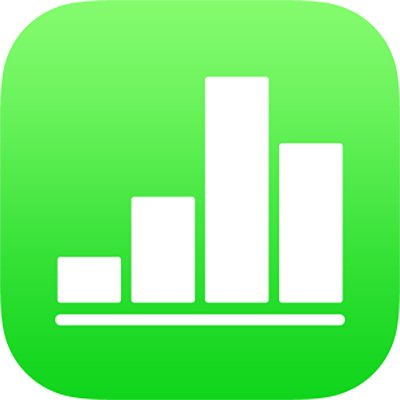
Aggiungere oggetti alle celle in Numbers su iPhone
Puoi incollare immagini, forme, linee, grafici ed equazioni nelle celle di una tabella. Quando incolli un oggetto in una cella, viene aggiunto come riempimento immagine (sfondo) nella cella. Puoi modificare il modo in cui l'oggetto riempie la cella o aggiungere del testo che viene visualizzato davanti all'oggetto.
Nota: se incolli una forma che contiene del testo, nella cella verrà incollato solo il testo.
Aggiungere un oggetto a una cella
Tocca un oggetto nel foglio di calcolo, quindi tocca Copia o Taglia (Taglia rimuove l'oggetto dalla sua posizione originale).
Tocca la cella in cui vuoi aggiungere l'oggetto.
Tocca nuovamente la cella, quindi tocca Incolla.
Di default, Numbers ridimensiona gli oggetti per adattarli alla cella. Per modificare la dimensione degli oggetti, puoi ridimensionare la riga.
Eliminare un oggetto da una cella
Tocca la cella, quindi tocca
 .
.Tocca Cella nella parte superiore dei controlli di formattazione.
Tocca “Riempimento cella” (potresti dover scorrere in alto per visualizzare l'opzione), tocca Preset, quindi tocca “Nessun riempimento” (potresti dover scorrere a sinistra per visualizzare l'opzione).
Nelle celle di una tabella puoi anche aggiungere riquadri, classifiche a stelle, cursori e menu a comparsa. Consulta Aggiungere controlli alle celle in Numbers su iPhone.